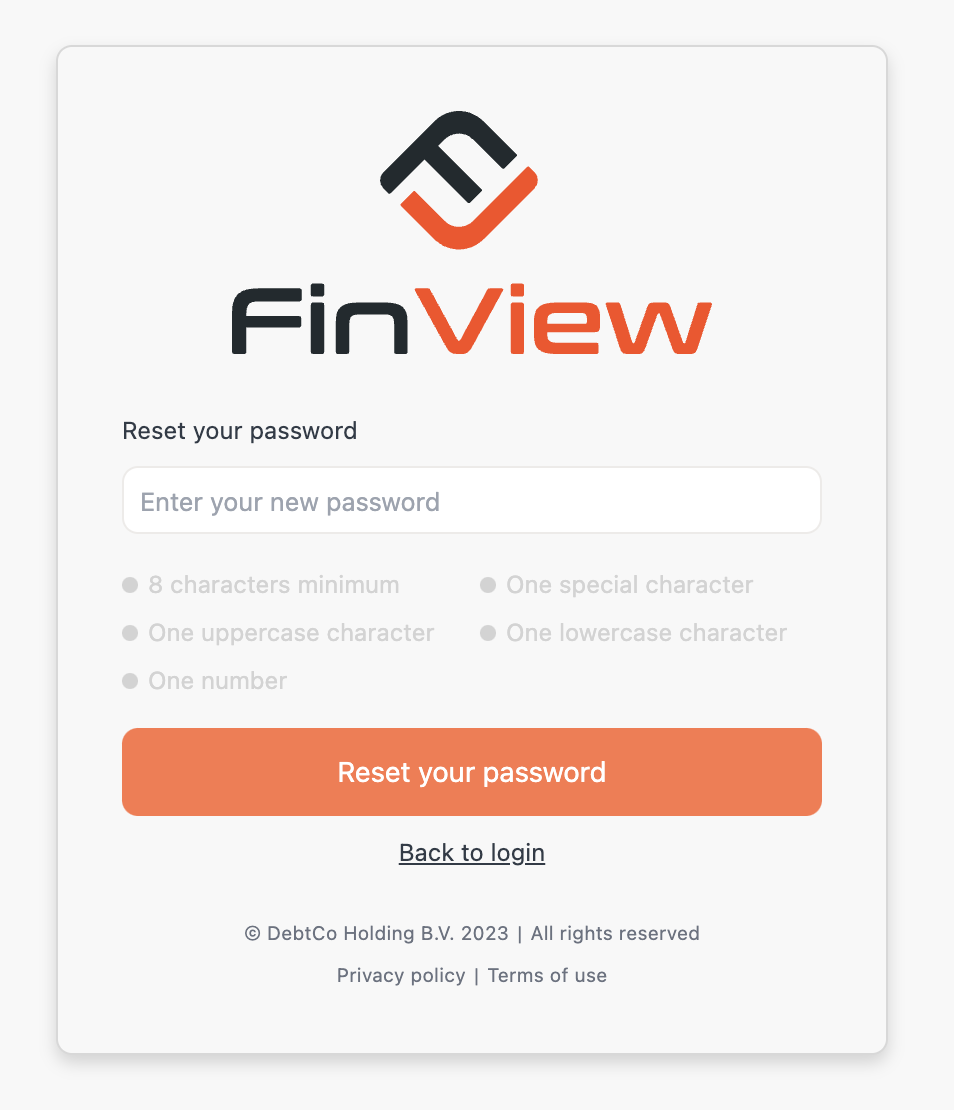- Navigiere zum FinView-Hauptanmeldeseite.
- Klicken Sie auf das“Passwort vergessen„Option.
- Geben Sie die mit Ihrem Konto verknüpfte E-Mail-Adresse ein und klicken Sie auf“Link zum Zurücksetzen des Passworts anfordern„.
- Suchen Sie in Ihrer E-Mail nach einer Nachricht von FinView und klicken Sie auf“Setze dein Passwort zurück„Link bereitgestellt. Wenn der Link nicht anklickbar ist, kopieren Sie die URL und fügen Sie sie in Ihren Webbrowser ein.
- Sie werden zurück zu FinView weitergeleitet, wo Sie Ihr neues Passwort festlegen können. Bestätigen Sie Ihr neues Passwort und klicken Sie dann auf“Lege dein Passwort fest„Taste.
- Ihr Passwort ist jetzt zurückgesetzt. Mit diesem neuen Passwort können Sie sich in Ihr FinView-Konto einloggen.
Erinnere dich: Ihr Passwort sollte eine Mischung aus Groß- und Kleinbuchstaben, Zahlen und mindestens einem Sonderzeichen enthalten, um die Sicherheit zu erhöhen.Eine schrittweise Anleitung mit Bildern finden Sie unten.Navigiere zum FinView-Hauptanmeldeseite. Klicken Sie auf das“Passwort vergessen„Option.
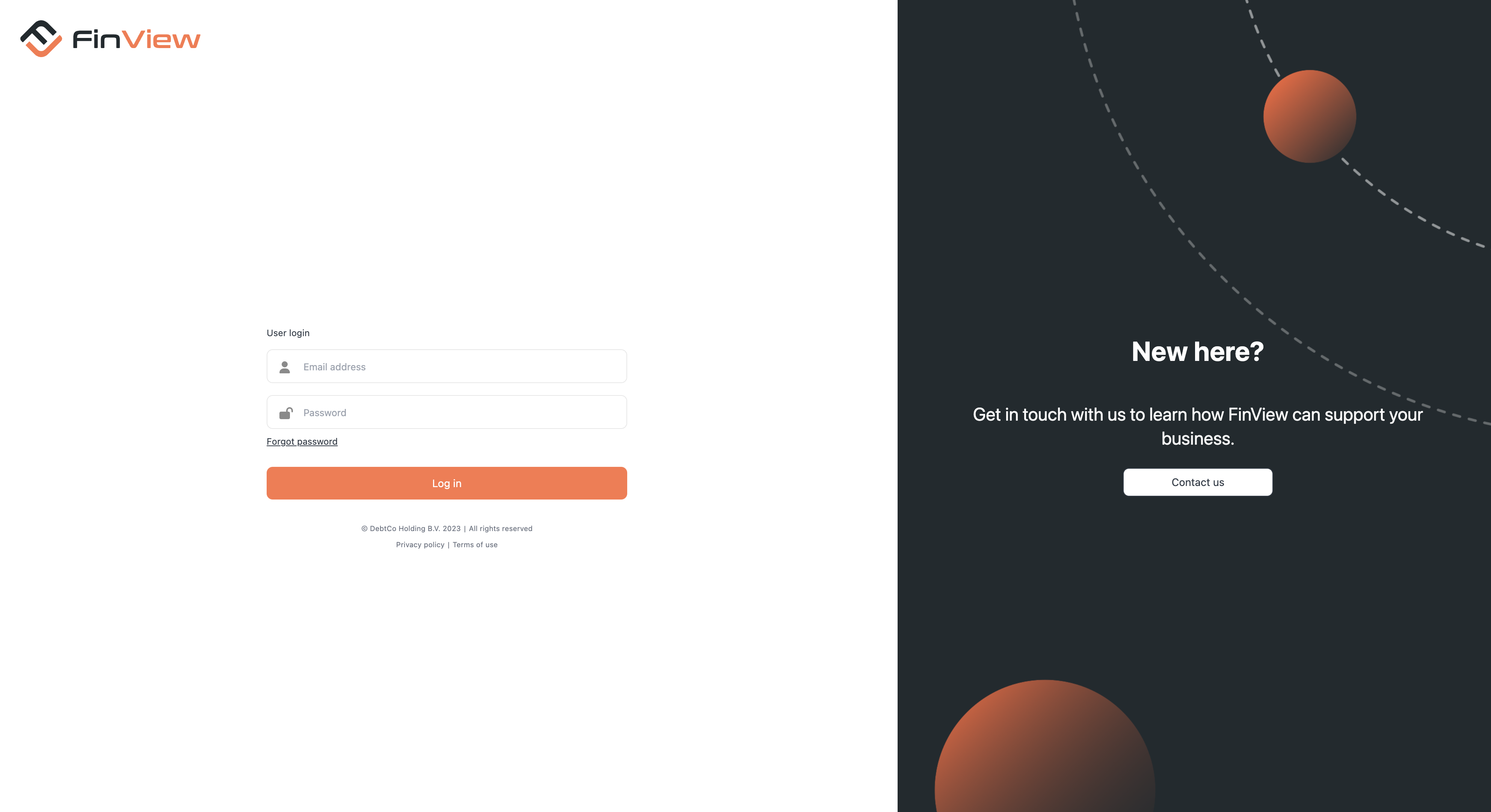
Geben Sie die mit Ihrem Konto verknüpfte E-Mail-Adresse ein und klicken Sie auf“Link zum Zurücksetzen des Passworts anfordern„.
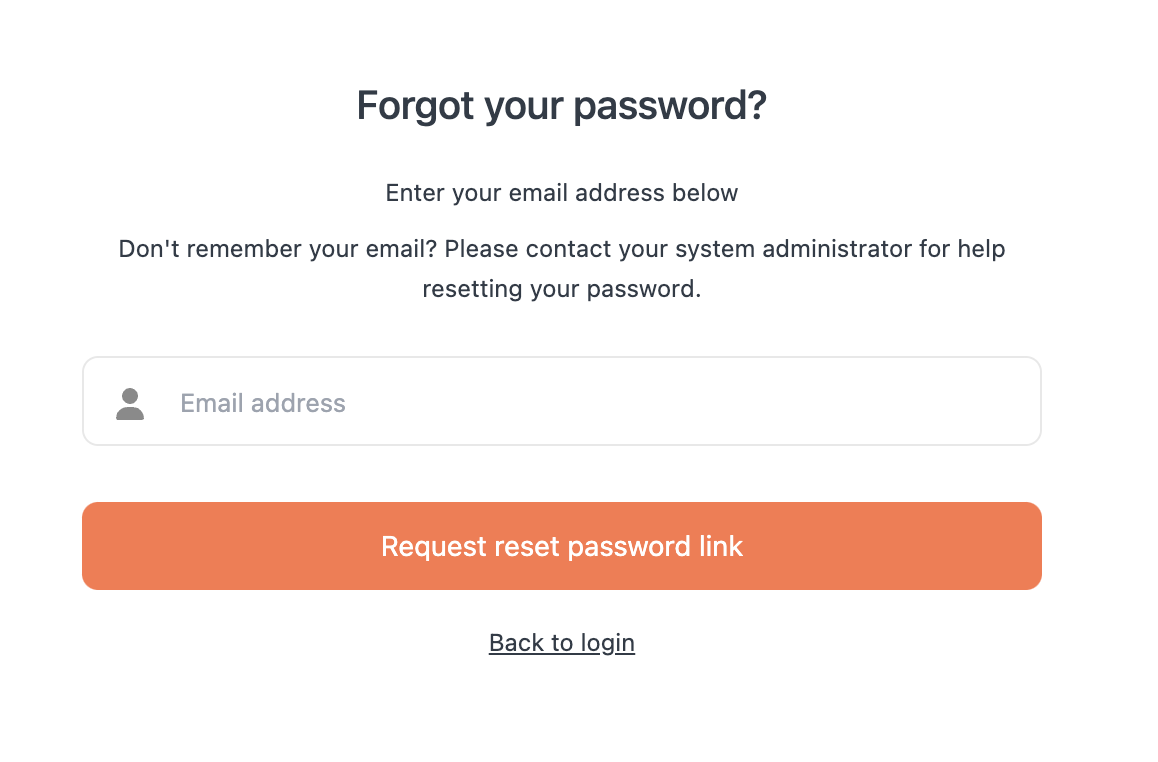
Suchen Sie in Ihrer E-Mail nach einer Nachricht von FinView und klicken Sie auf“Setze dein Passwort zurück„Link bereitgestellt. Wenn der Link nicht anklickbar ist, kopieren Sie die URL und fügen Sie sie in Ihren Webbrowser ein.
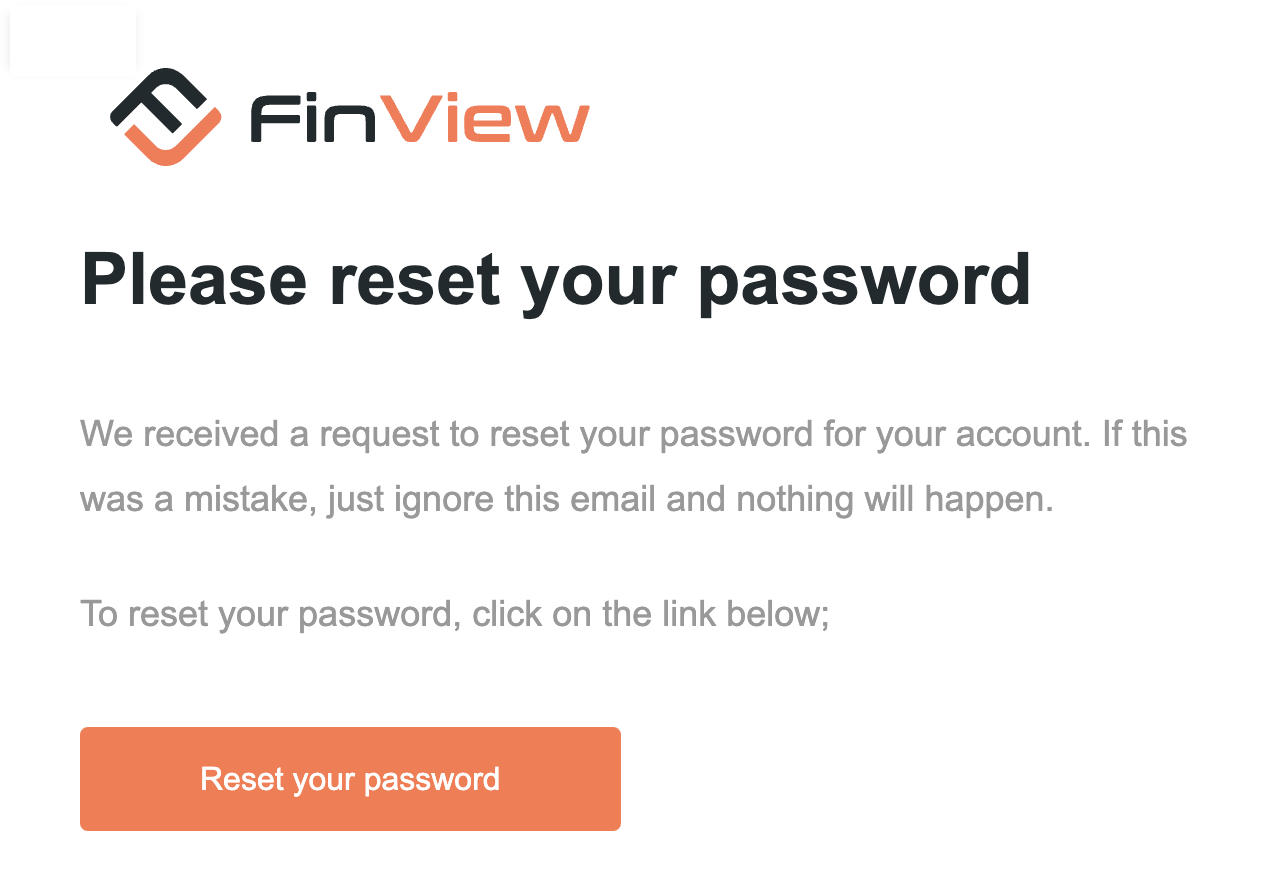
Sie werden zurück zu FinView weitergeleitet, wo Sie Ihr neues Passwort festlegen können. Bestätigen Sie Ihr neues Passwort und klicken Sie dann auf“Lege dein Passwort fest„Taste.